![freegroup-2010-06-04-[3] freegroup-2010-06-04-[3]](https://free.com.tw/wp-content/uploads/2010/06/freegroup201006043.png)
YouTube 可以線上看,也能用線上影片下載服務來將影片下載到電腦裡,那如果不想要影像,只要保留聲音該怎麼做?透過 Dirpy 可以線上將YouTube轉MP3檔,讓你選擇你想要的音質。此外,你還能自行選擇起始與結束時間甚至是編輯ID3,Dirpy 也能把影片轉為flv及mp4格式。
使用教學
步驟一:進入 Dirpy 後,將要轉檔的YouTube影片鏈結貼上,按下右方的”dirpy!”送出。
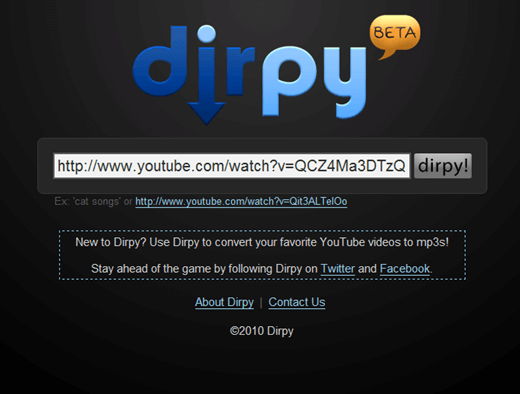
步驟二:接著會出現主控台,包括幾個部份:(一)Download Filename 可以設定你要下載的檔名、(二)Transcoder 可以設定要擷取的影片段落、品質及 ID3 標籤資訊、(三)Video Downloads 將YouTube影片轉為.flv、.mp4格式下載。
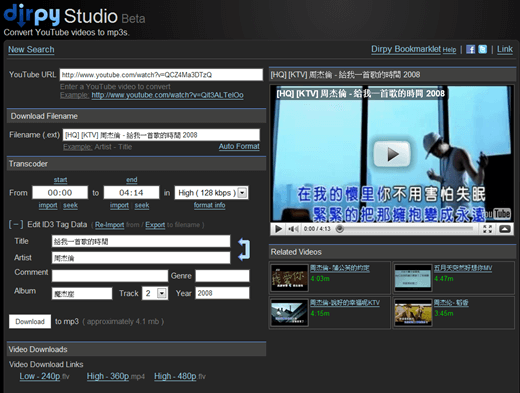
步驟三:在 Transcoder 處可以設定擷取的影片部份、音質和 ID3 標籤,蠻方便的,都設定好以後點選下方的”Download to mp3”就能下載檔案。(旁邊還會提示你檔案大小)
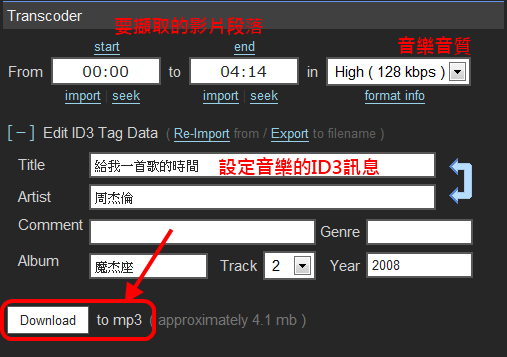
如果你想讓朋友可以直接使用 Dirpy Studio 下載YouTube影片的話,點選右上角的”Link”就能取得該頁面的鏈結網址了。
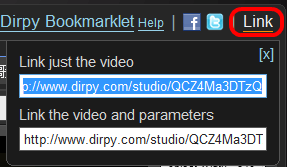
網址:Dirpy Studio (https://www.dirpy.com/)








